PS文字特效教程:制作通透立体的彩色晶体字,七…
2021-02-13 16:01:01来源:ps爱好者 阅读 ()

PS文字特效教程:制作通透立体的彩色晶体字,七彩立体文字,玻璃立体字,水晶立体字。本教程主要使用的滤镜的动感模糊,及查找边缘滤镜。
效果图:

新建画布,输入文字“PSAHZ"填充为黑色

新建图层,使用硬边圆白色画笔工具在文字上绘制斑点如图:
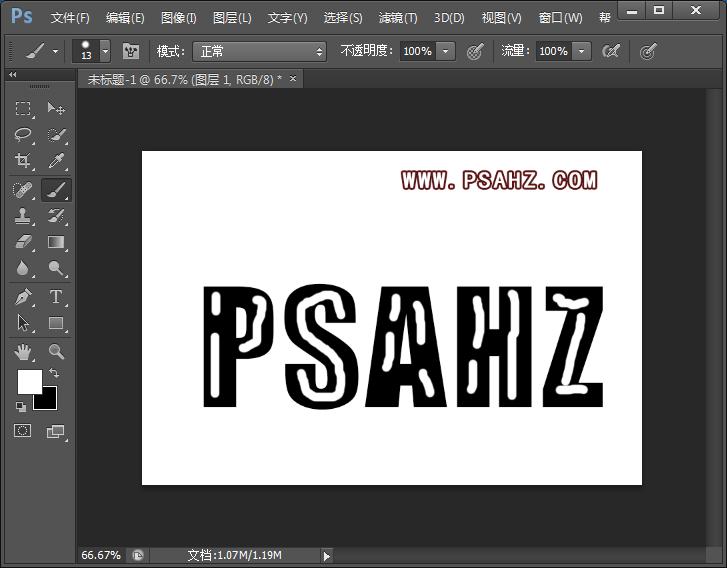
将两个图层进行合并

执行滤镜-模糊-动感模糊-角度31,距离40像素
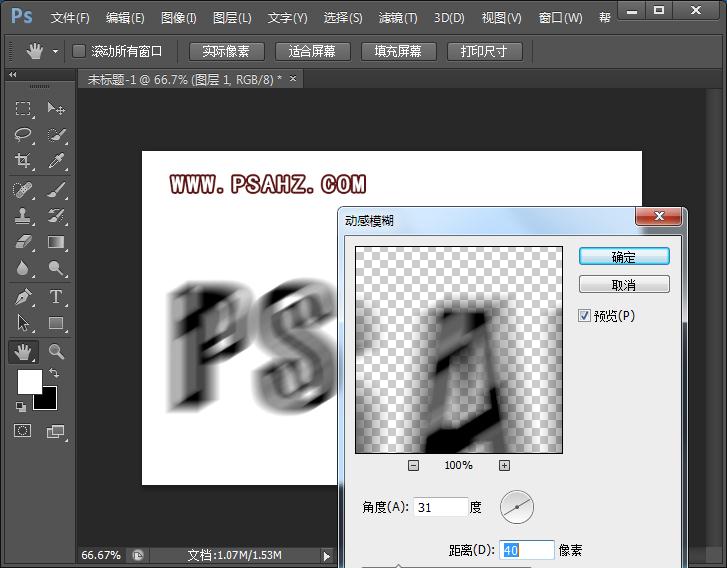
执行滤镜-风格化-查找边缘
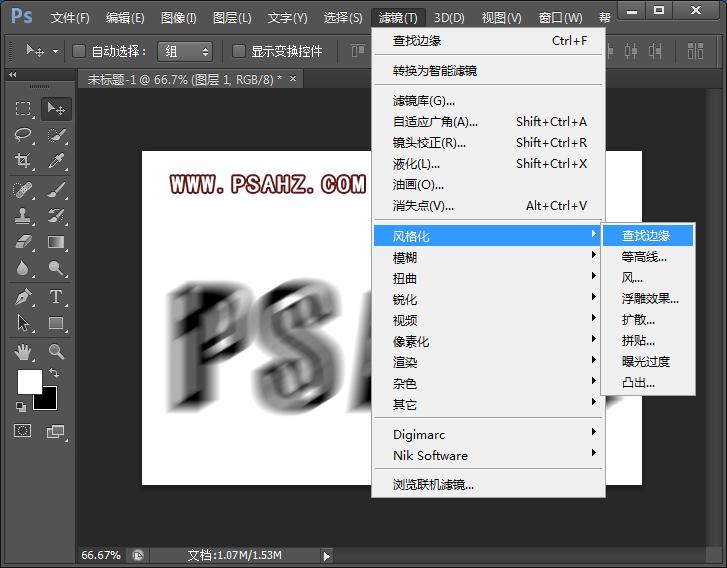
将其与背景图层进行合并,快捷键是CTRL+E
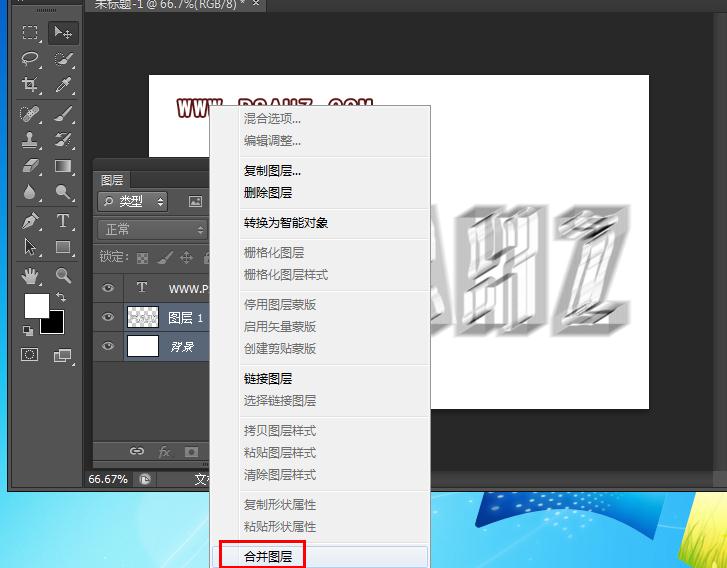
CTRL+L调出色阶,进行调整,参数如图:
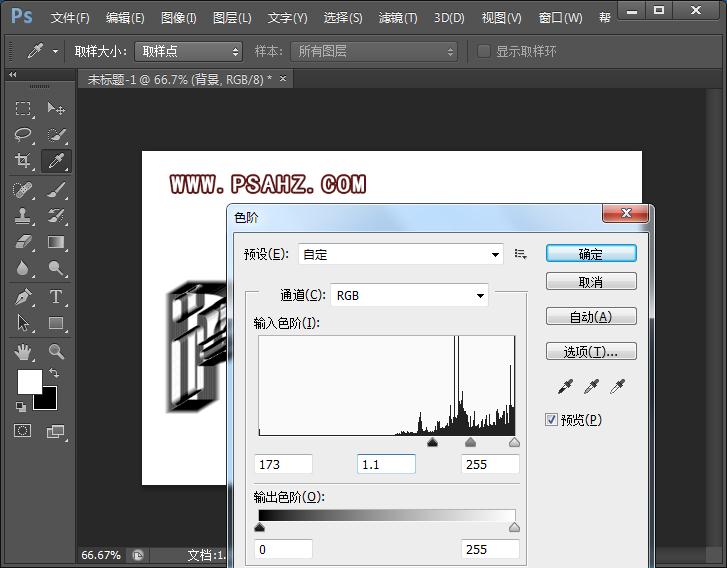
CTRL+I进行反相操作:
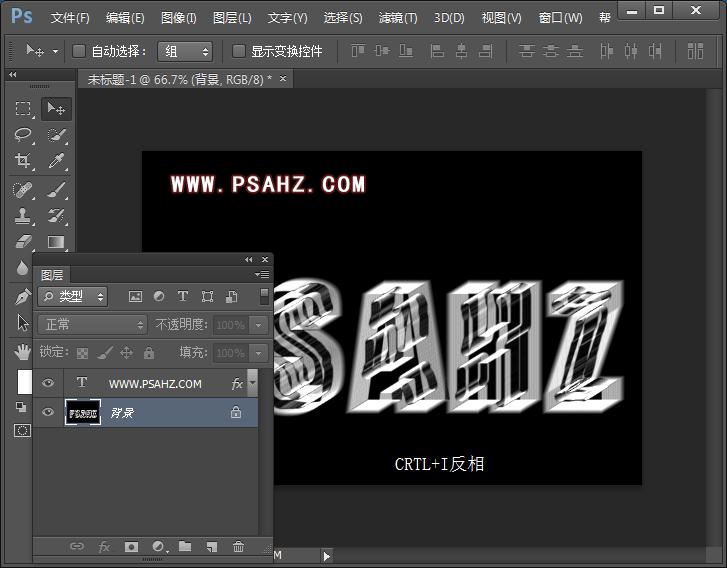
新建图层,选择渐变工具,选择一个彩虹渐变,选择对称渐变,图层的混合模式改为颜色,对文字进行上色
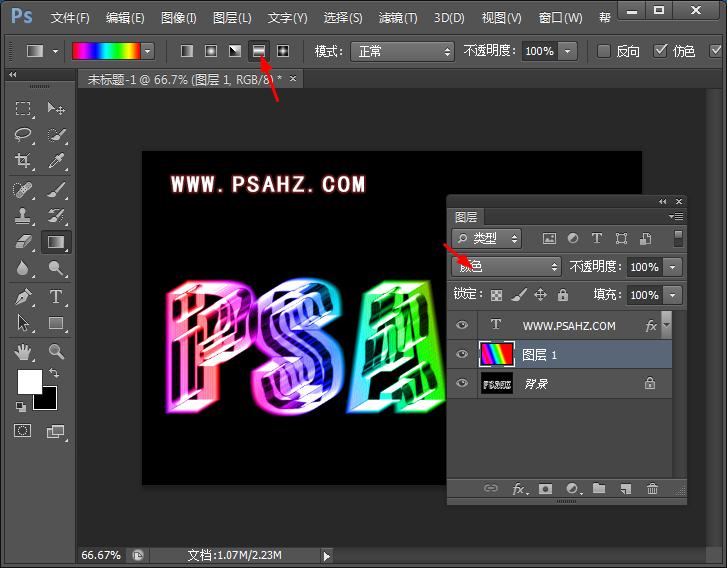
添加一下星光,新建图层,使用柔边圆画笔,白色绘制一个圆
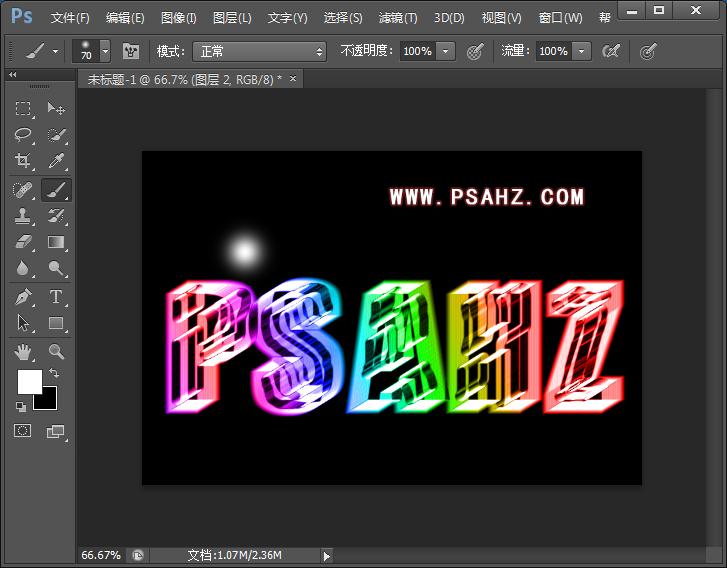
CTRL+T进行变形压成条状
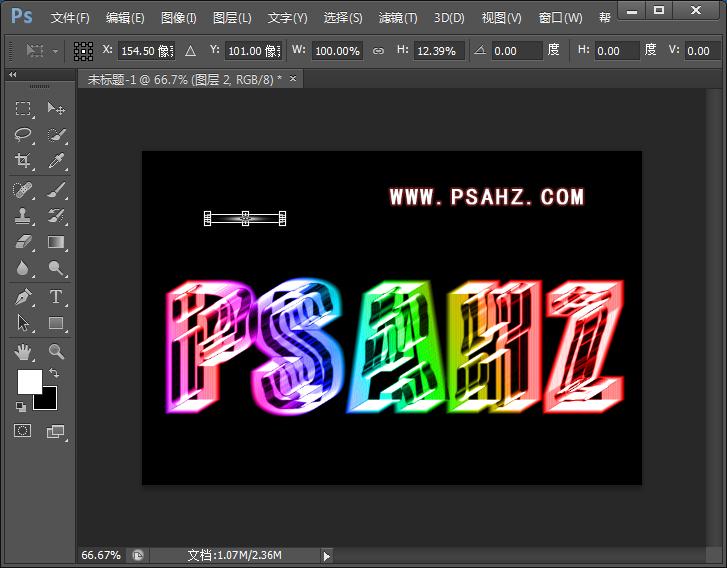
CTRL+J再复制一个,CTRL+T进行旋转,将两个图层合并,放置合适的位置,可调整大小,最后完成效果如图:

原文链接:http://www.psahz.com/wenzitexiao/27180.html
如有疑问请与原作者联系
标签:
版权申明:本站文章部分自网络,如有侵权,请联系:west999com@outlook.com
特别注意:本站所有转载文章言论不代表本站观点,本站所提供的摄影照片,插画,设计作品,如需使用,请与原作者联系,版权归原作者所有
- PS文字特效教程:制作公路上个性的涂鸦文字效果,喷涂文字。 2021-05-25
- PS色彩修复教程:利用色阶工具快速给红烧肉素材图修正颜色。 2021-05-25
- PS海报设计技巧教程:学习制作个性的扭曲文字海报图片。PS海 2021-05-24
- PS图片特效制作教程:学习给铁塔图片制作成钻出手机屏幕的效 2021-05-24
- PS古风照片教程:给古风美女打造出女侠电影质感效果。PS古风 2021-05-24
IDC资讯: 主机资讯 注册资讯 托管资讯 vps资讯 网站建设
网站运营: 建站经验 策划盈利 搜索优化 网站推广 免费资源
网络编程: Asp.Net编程 Asp编程 Php编程 Xml编程 Access Mssql Mysql 其它
服务器技术: Web服务器 Ftp服务器 Mail服务器 Dns服务器 安全防护
软件技巧: 其它软件 Word Excel Powerpoint Ghost Vista QQ空间 QQ FlashGet 迅雷
网页制作: FrontPages Dreamweaver Javascript css photoshop fireworks Flash
